Membuat sebuah Pickup-Trucks di Adobe Illustrator membuka kesempatan untuk mengembangkan kemampuan kreatifmu dan menciptakan desain yang unik. Dalam tutorial ini, kamu akan belajar cara mengisi area di trukmu dengan pola-pola yang dapat diubah secara individual dan meningkatkan pick-up-mu dengan berbagai efek. Mari kita mulai dan memberikan sentuhan akhir pada desainmu.
Ikhtisar Terpenting
- Kamu akan belajar bagaimana menggunakan lapisan dan masker potong untuk membuat desain.
- Penggunaan pola dan efek pola yang berbeda memberi trukmu sentuhan pribadi.
- Dengan alat-alat dari Illustrator, kamu dapat mencapai efek yang hidup yang menonjolkan desainmu.
Panduan Langkah demi Langkah
Untuk memanfaatkan panduan ini dengan baik, ikuti langkah-langkah dengan hati-hati dan pastikan untuk menggunakan alat yang sesuai di tempat yang disebutkan.
1. Persiapan
Sebelum kamu mulai bekerja dengan bentuk, pastikan bahwa kamu telah membuka dan melihat lapisan yang diperlukan. Misalnya, pilih pintu truk pickup-mu. Klik pada lapisan yang sesuai untuk mengaktifkannya.
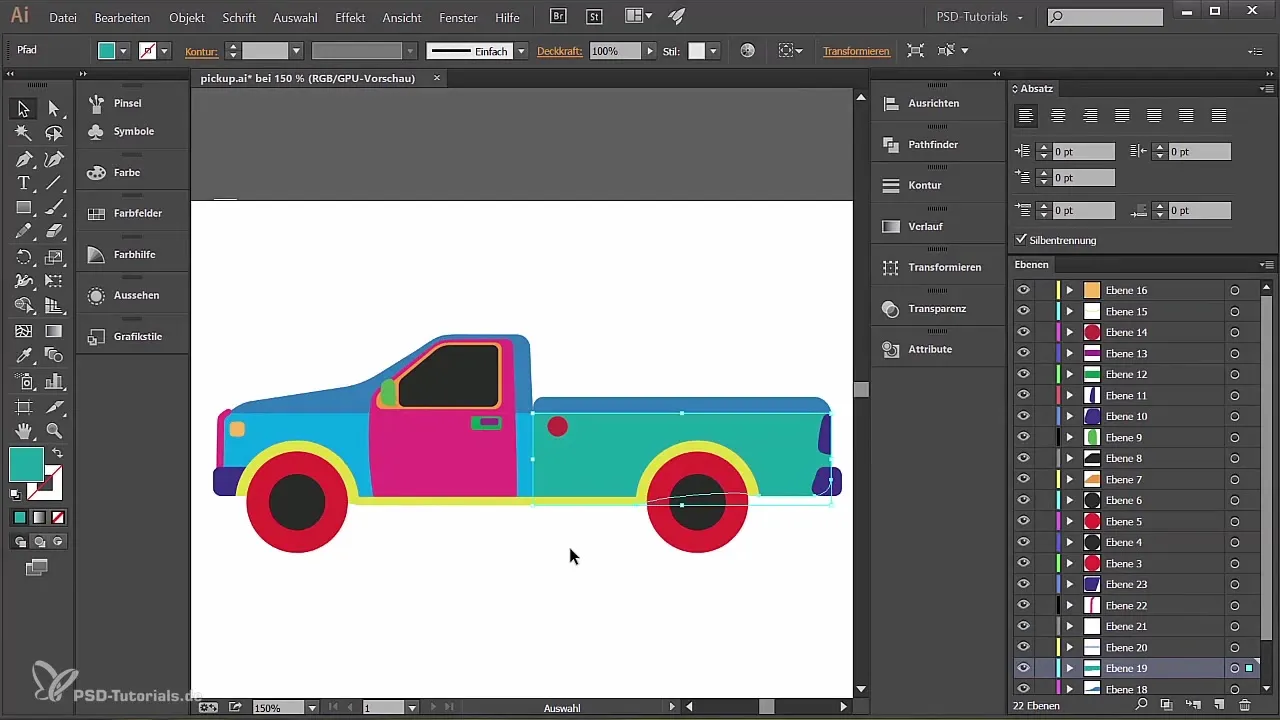
2. Menyesuaikan Lapisan
Sekarang penting untuk menyesuaikan setiap area atau lapisan yang ingin kamu buat agar siap untuk penggunaan pola. Klik pada lapisan yang ingin kamu edit untuk memastikan bahwa lapisan tersebut aktif dan kamu bekerja dengan jalur yang diinginkan.
3. Membuat Masker Potong
Untuk mengintegrasikan desainmu dengan lancar, buatlah masker potong. Pilih objek yang ingin kamu gunakan dalam pengisian area, dan klik "Buat Masker Potong" untuk membuat objek tersebut terlihat. Ini akan memungkinkan akses objek melalui area.
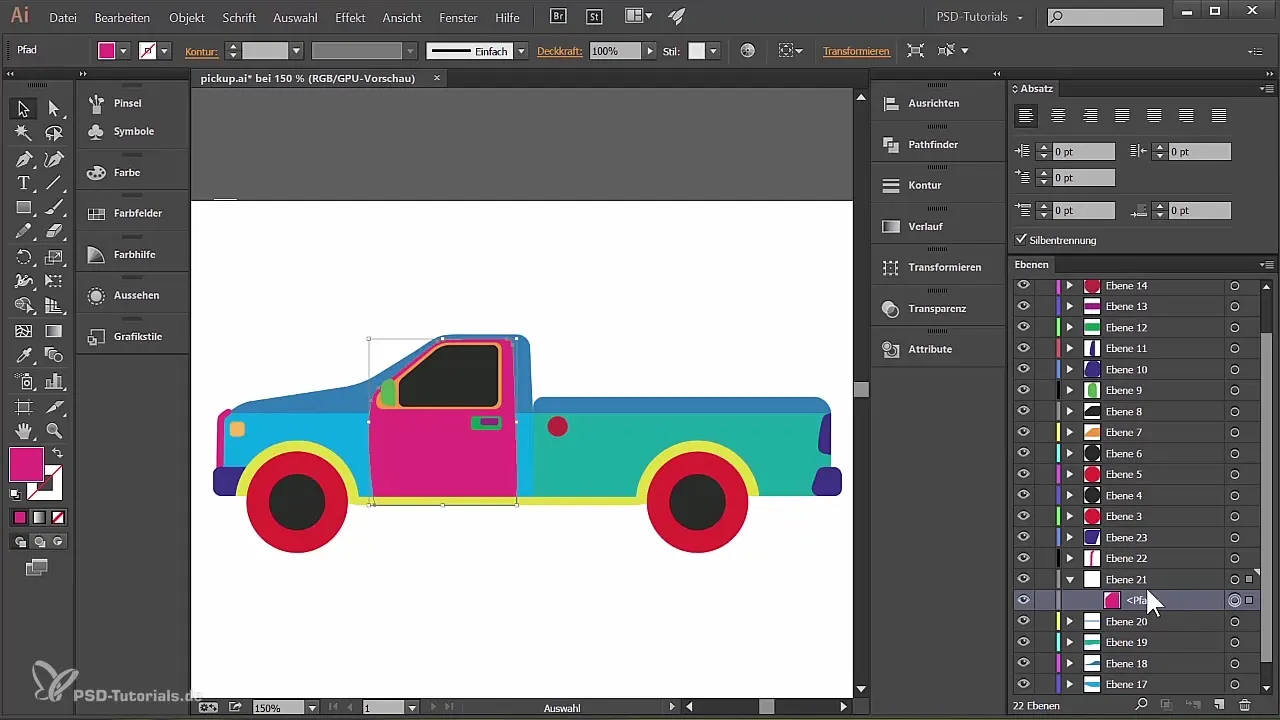
4. Menambahkan Pola atau Foto
Sekarang kamu bisa melakukan pengisian area pertamamu. Kamu memiliki opsi untuk mengintegrasikan pola yang unik atau bahkan foto ke dalam pintumu. Pastikan bahwa saat menggambar, semua efek tetap berada dalam masker potong.
5. Membuat Bentuk Sendiri
Untuk memberikan sentuhan pribadi pada truk, kamu bisa membuat bentuk atau pola sendiri. Gunakan alat persegi panjang atau alat bintang untuk menghasilkan desain baru. Tempatkan bintang di lapisan yang diinginkan dan sesuaikan warna serta kontur sesuai keinginanmu.
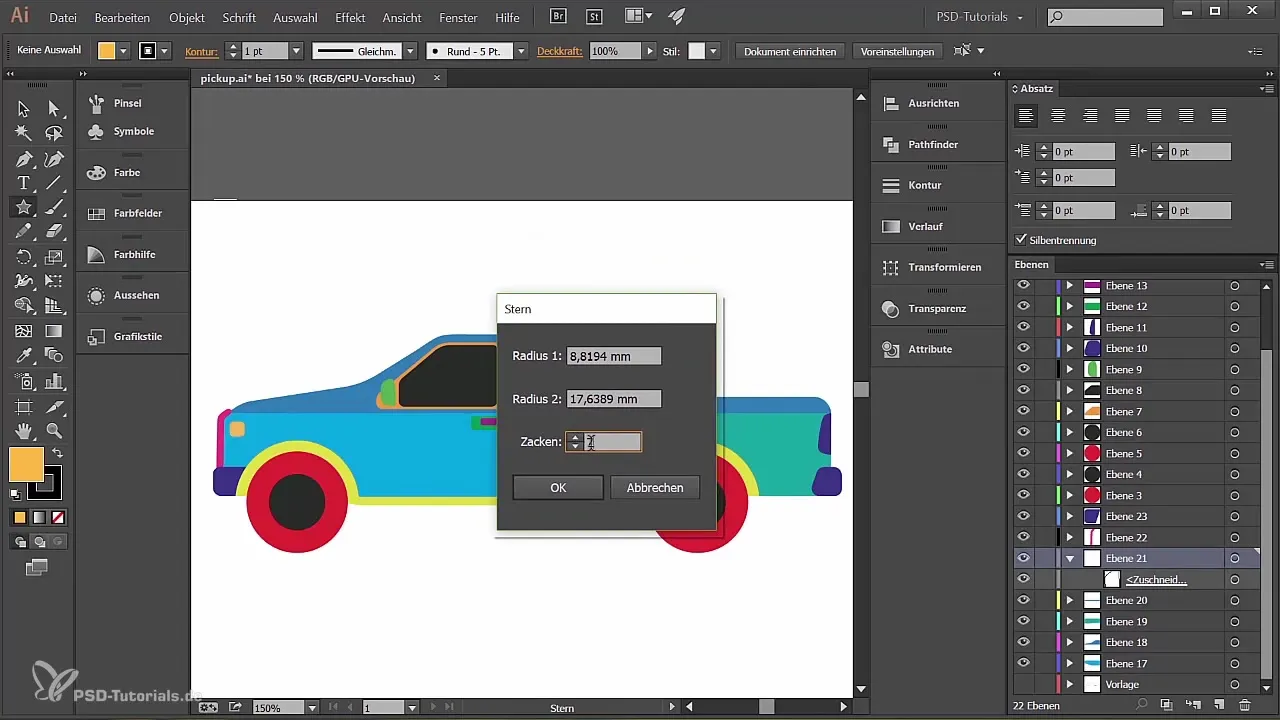
6. Menerapkan Efek
Untuk membuat bintang atau bentuk lainnya menjadi lebih menarik, pilih alat lebar dan eksperimen dengan berbagai pengaturan. Kamu juga bisa memutar bentuk atau menerapkan efek lain untuk mencapai tampilan yang diinginkan.
7. Pengaturan Warna
Warna memainkan peran penting dalam desainmu. Pilih warna favoritmu dari tampilan palet dan isi bentukmu. Kamu bisa mengubah dan meningkatkan intensitas serta nuansa warna sesuai keinginan.
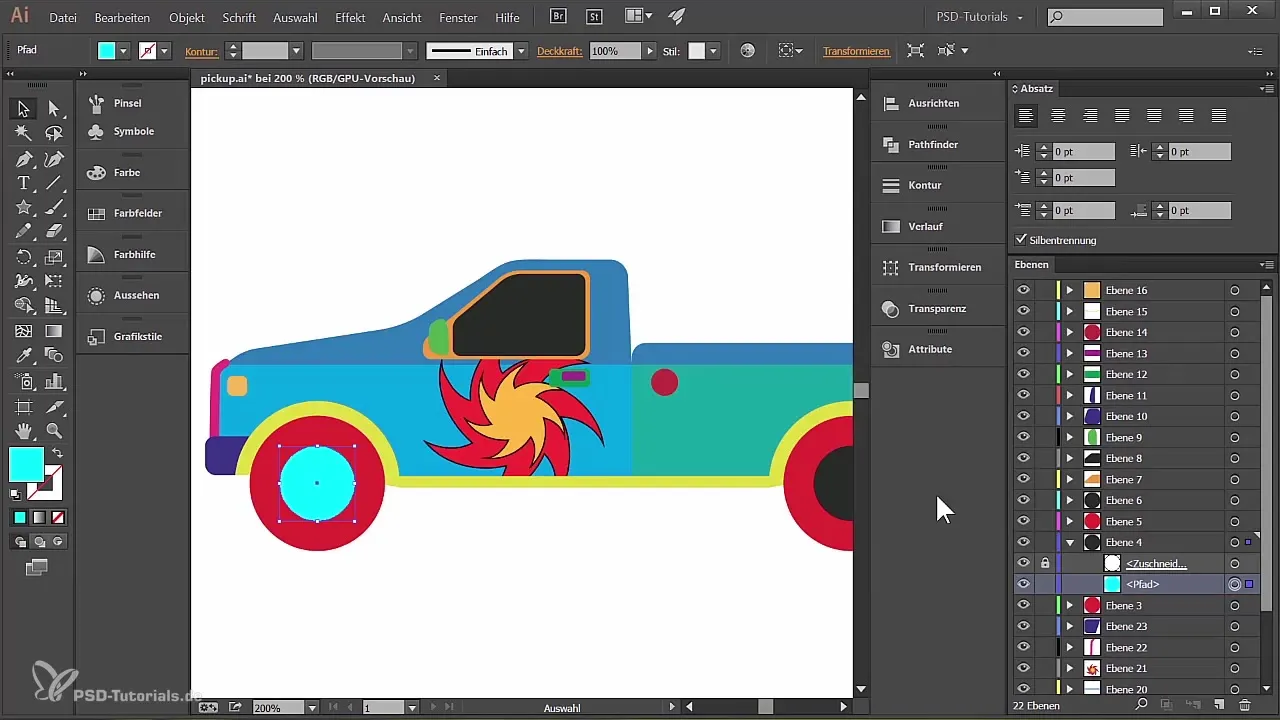
8. Menambahkan Elemen Lain
Buatlah desain lain seperti roda atau elemen grafis lainnya. Duplikat jalur yang ada untuk dengan cepat menghasilkan bentuk baru. Pastikan semua elemen yang ingin kamu buat disesuaikan dengan benar di simbol dan lapisan.
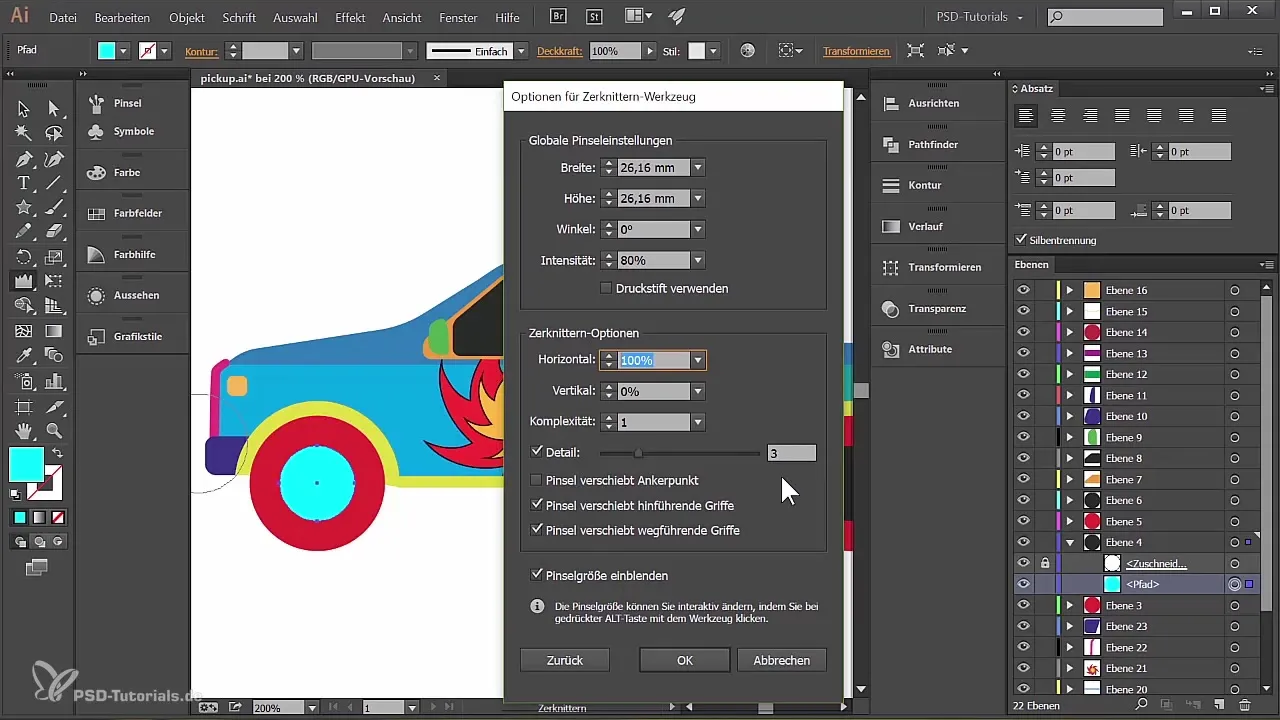
9. Menggunakan Efek Remuk
Untuk membuat beberapa elemenmu terlihat lebih dinamis, kamu bisa menggunakan alat Remuk. Teknik ini memberi hidup dan kedalaman pada desainmu. Eksperimen dengan pengaturan dan ukuran kuas untuk mencapai berbagai efek.
10. Membuat Lapisan Efek
Untuk menciptakan tampilan yang harmonis, buatlah lapisan terpisah untuk efek tepat di atas latar belakangmu. Pengaruh ini memungkinkanmu untuk mengontrol bentuk dan warna secara tepat serta mengintegrasikan efek tambahan seperti gradasi.
11. Menerapkan Gradasi
Setelah kamu mengatur lapisan efekmu, kamu bisa bereksperimen dengan gradasi. Pilih kombinasi yang harmonis serta memberikan kontras yang diinginkan. Terapkan gradasi pada bagian berwarna dari isianmu untuk memberikan aksen khusus.
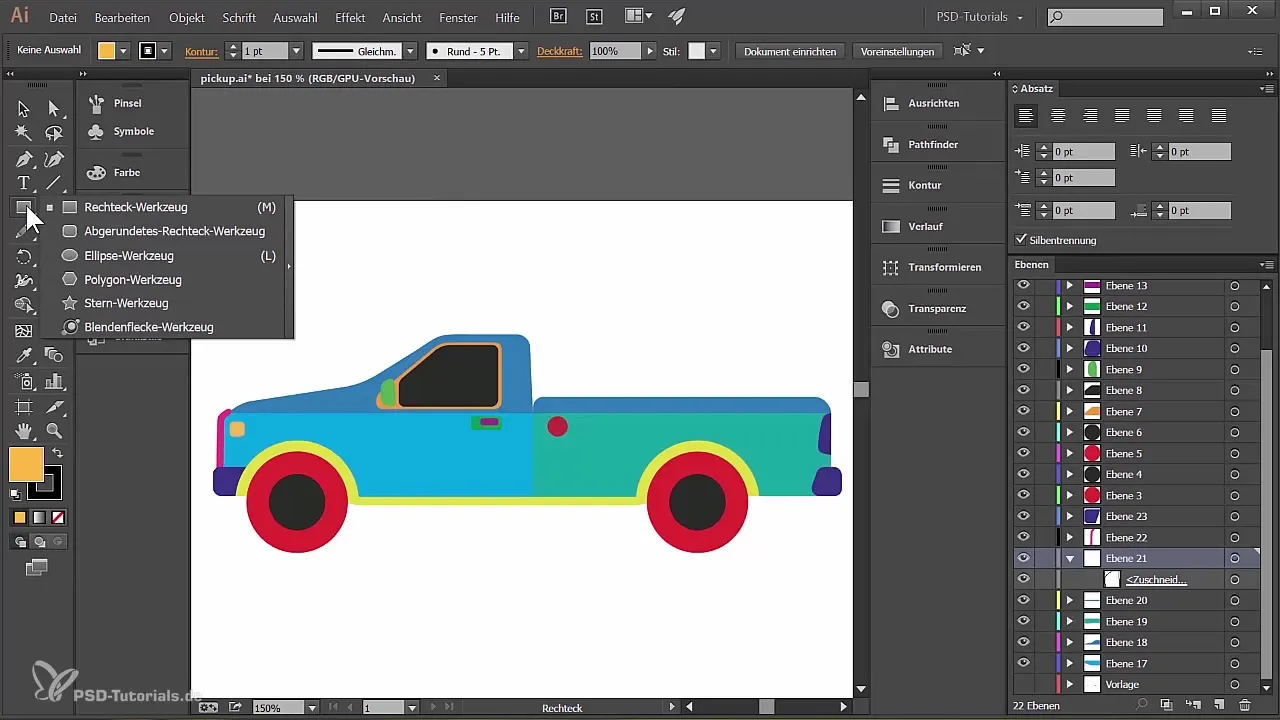
12. Penyesuaian Akhir
Sekarang, saat truk pickup-mu telah mengambil bentuk, tinjau elemen-elemennya dan lakukan penyesuaian jika perlu. Periksa susunan semua bagian di dalam lapisan sebelum kamu menyelesaikan karyamu. Dengan begitu, semuanya terkoordinasi dengan baik dan terlihat profesional.
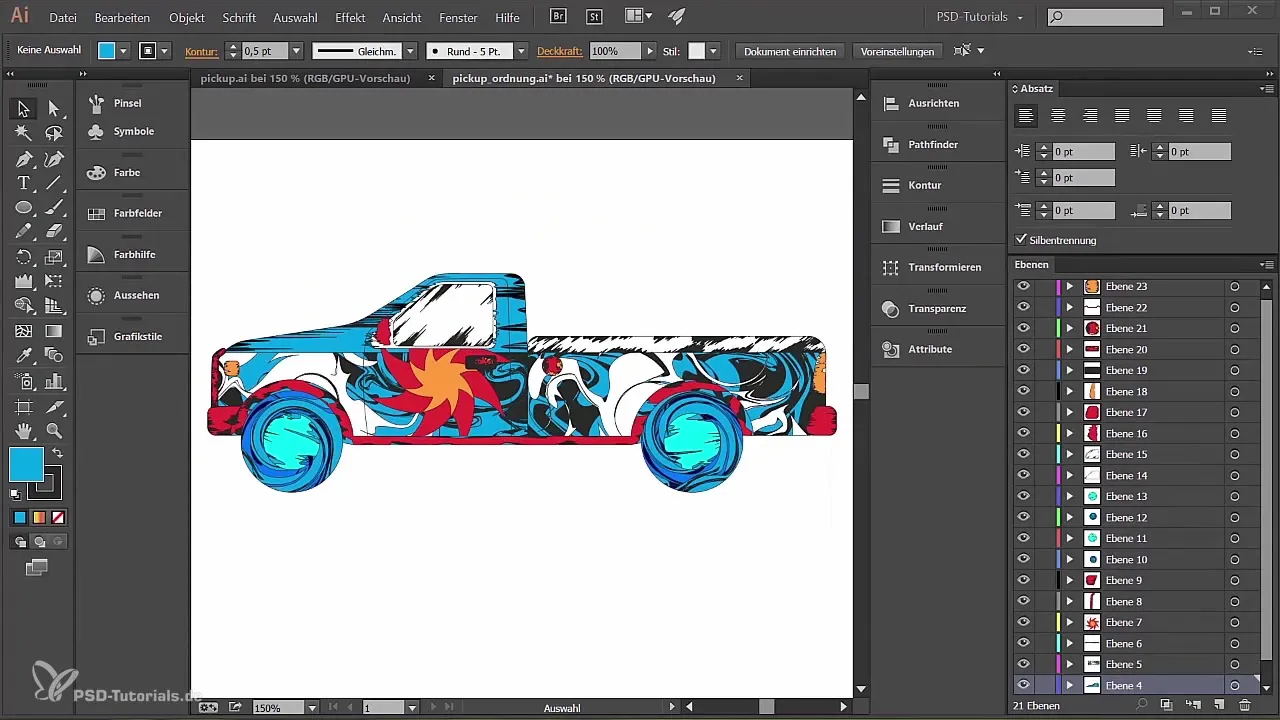
Ringkasan - Mendesain Pickup Truck di Adobe Illustrator
Dalam panduan ini, kamu telah mempelajari bagaimana cara membuat desain mandiri dengan Adobe Illustrator, dengan memanfaatkan lapisan dan masker potong secara efektif untuk merancang desain pickup truck yang unik. Ingatlah bahwa perubahan kecil dan efek juga dapat membuat perbedaan besar.
Pertanyaan yang Sering Diajukan
Bagaimana cara membuat masker potong di Illustrator?Pilih lapisan yang ingin kamu gunakan sebagai masker potong. Kemudian klik "Buat Masker Potong".
Bagaimana cara memasukkan gambar ke dalam bentuk?Setelah membuat masker potong, kamu bisa dengan mudah menarik gambar ke dalam bentuk tersebut.
Alat mana yang digunakan untuk membuat pola?Kamu dapat menggunakan alat persegi panjang atau alat bintang untuk menghasilkan pola dan bentuk baru.
Bisakah saya menggunakan beberapa lapisan warna dalam sebuah desain?Ya, kamu dapat menggunakan berbagai lapisan warna untuk memberikan lebih banyak kedalaman dan dimensi dalam desainmu.
Bagaimana cara mengunci sebuah lapisan?Klik kanan pada lapisan di palet lapisan dan pilih "Kunci" agar tidak teredit secara tidak sengaja.


